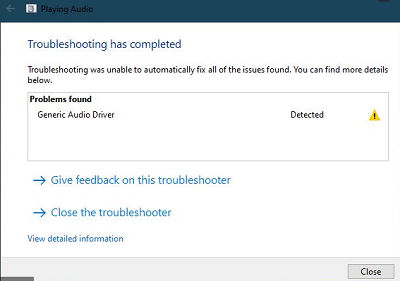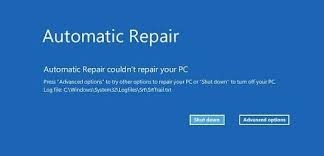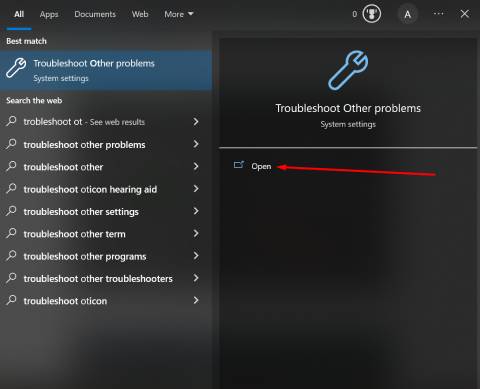Bir acemi bilgisayar, dosya sisteminin içsel yapısını anlamaz. Hayal edin ki bir iş projesi üzerinde çalışıyorsunuz ya da bir okul denemesi yazıyorsunuz. Beklenmedik bir şekilde, belgeyi kaydettiğiniz sürücünün tamamı bozulmuş durumda. Bölümleri kaybolmuş durumda ve siz orada şaşkın bir şekilde oturuyorsunuz, sonraki adımları ne yapacağınıza dair emin değilsiniz. Neyse ki, doğru yerdesiniz. Bugünkü rehber, önemli belgeleri kurtarmak için silinmiş Ext4 bölümünü kurtarma işlemini içeriyor. Birkaç yolunu belirtecek. Ancak, kesin olan tek şey, Ext4 bölümünden veri kurtarma işlemidir. Keşfetmek için okumaya devam etmelisiniz.
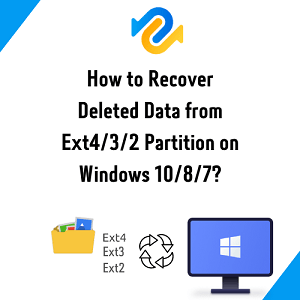
Bölüm 1: Ext4 Dosya Sistemine Genel Bakış
Ext4 dosya sistemi nedir?
Bir dosya sistemi, güvenlik modeli ve ad alanı gibi birincil işlevleri içerir. Diğer özellikler arasında başarılı dosya uygulaması, API ve veri depolama yer alır. İlk dosya sisteminin 1992 yılında piyasaya sürüldüğünü biliyor muydunuz? Linux'un kullandığı Minix Dosya sisteminden yükseltilmiş bir Ext dosya sistemiydi. Gereksinimler arttıkça teknolojik talepleri karşılayan versiyonlar da büyüdü. Ext dosya sürümleri modern kullanıcılar için yayınlandı ve güncellendi. Güncellenen sistem, Ext2, Ext3 ve Ext 4 dosyalarını içeriyordu. Ext 4 dosyaları inanılmaz bir performans sergiliyor. Üstelik şu ana kadar piyasaya sürülen en güvenilir dosya sistemidirler. Kapasiteleri mükemmel oranlarla en yüksektir. Özelliklerine ek olarak Ext4 sistemi benzersizdir. Önceki sürümlerinde yaygın olan Kapsam yerine Sabit Blokları kullanır. Ext4 ayrıca Ext3'e çok benzer. Ancak Ext4 önceki versiyona göre daha gelişmiş bir dosyalama sistemine sahiptir. Üstelik 44 bit dahili adreslemeyi destekler ve parçalanmaya karşı daha az savunmasızdır. Ne olursa olsun, Ext3 ve Ext4 sürücü kullanımıyla uyumludur. Ext4 ayrıca Ext3 dosya sistemi ve Ext3 Moduyla da iyi çalışır. Linux İşletim Sisteminde 100'den fazla dosya sistemi bulunmaktadır. Bu nedenle Linux, işlemleri basitleştirmek için Ext4 dosya sistemini uyguladı. Maalesef silinen Ext4 bölümlerinin nasıl kurtarılacağı kolay değildir. Linux işletim sistemi, Ext4 dosya sistemini kullanarak verileri bölümlere ayıracaktır. Sonuç olarak verimli bir yapı ile sistem performansı artar.

Ext4 Linux bölümlerinde veri kaybının yaygın nedenleri
Ext4 bölümünden silinen dosyaları nasıl kurtarılacağını tartışmaya başlamadan önce, Ext4 veri kurtarma konusunu neden öğrenmeniz gerektiğine dair nedenlere değinelim.
- Kişisel bilgisayarın fabrika ayarlarına sıfırlanması
- Yeniden yükleme
- Veri bozulması
- Makineniz hatalı kapatılmış veya ani bir güç kaybıyla karşılaşmış olabilir.
- Hatalar
- Yeniden bölümleme
- Disk Biçimlendirme
- Linux bölümü
Birçok bilgisayar, kişiselleştirilmiş ayarları kaldıran bir fabrika ayarlarına sıfırlama seçeneğine sahiptir. Bilgisayar, adeta yeni gibi görünüyor. Sonuç olarak, kullanıcı süreçte kaybedilen verileri kurtarmak isteyebilir.
Kullanıcı ayrıca, yükleme sırasında yanlış ayarların bölüm kaybına yol açması durumunda silinen Ext4 bölümünün nasıl kurtarılacağını da öğrenmelidir. Sistem kurulumundaki hatalar da verileri bozabilir.
Güvenliği ihlal edilmiş bir Superblock, Ext4 sürücüsünün işbirliği yapmamasını sağlayacaktır.
Ani bir elektrik kesintisi, beklenmeyen sistem kapanmaları ve dosya bölümlerindeki diğer hatalar nedeniyle sistemin çökmesi durumunda kullanıcı silinen Ext4 bölümünü kurtaracaktır.
Bir kullanıcı sabit sürücüyü tekrar bölümlere ayırdığında, bu durum yanlışlıkla silinmeye ve sürücünün biçimlendirilmesine neden olabilir.Ayrıca bilinmeyen hatalar bölümlemede veri bozulmasına da yol açabilir.
Disk dosyaları biçimlendirilmişse silinen dosyaları Ext4 bölümünden nasıl kurtaracağınızı da öğrenmeniz gerekebilir.
Kullanıcı bölümleri yönetirken yanlışlıkla içeriği silebilir. Yöneticileri uygun araştırma yapılmadan kullanmak yaygın bir hatadır.
Bölüm 2: Windows 11/10/8/7'de Ext4/3/2 Bölümünden Silinen Dosyalar Nasıl Kurtarılır?
Çözüm 1: Ext4 Bölümünden Silinen Dosyaları Kurtarmak için Profesyonel Veri Kurtarma Yazılımını Kullanın
Tenorshare 4DDiG, videolar ve resimler gibi kaybolan içerikleri kurtarmak için mükemmel bir yazılımdır. Ayrıca word, excel, rar, zip ve mp3 gibi çok sayıda belge biçimini de ustalıkla kurtaracaktır. Tenorshare, harici sabit sürücü, USB ve hafıza kartları gibi depolama aygıtlarında kaybolan içeriği kurtarmak için mükemmel bir seçimdir. Ek olarak, Tenorshare 4DDiG data recovery software ayrıca FAT12, FAT16, NTFS ve FAT32 dosya sistemleriyle de iyi çalışır. Mac'teki HFS ve HFS+ dosya sistemlerini tamamlar. Ayrıca kullanıcılar, Ext4 bölümünden silinmiş dosyaları kurtarmak gibi Linux dosya sistemleri için Tenorshare 4DDiG'yi de kullanabilirler. Veri kurtarma yazılımı evler, işletmeler ve şirketler için iyi çalışacaktır. İşte özellikleri:
- Depolama aygıtlarından ve PC'lerden 1000'den fazla veri dosyası türünü profesyonelce kurtaracaktır.
- Silinen dosyaları kayıp bölümlerden kurtarma, çöken sistemler, veya virüs saldırıları vb.
- Yazılım, HFS, FAT ve Ext gibi farklı dosya sistemlerinde çok yönlüdür.
- Yazılım, Windows 11/10/8/7 ve Mac veri kurtarmayı destekler.
- xTenorshare 4DDiG, kullanıcının fotoğrafları, videoları veya ses dosyalarını resmi olarak kaydetmeden önce kurtarılan içeriğin önizlemesini görmesine olanak tanır.
- Kurtarma modları basittir ve anlaşılması için profesyonel yardım gerektirmez.
Ext4 bölüm kayıpları birçok nedenden dolayı meydana gelebilir. Ne yazık ki acemiler, formatlama veya disk temizleme sonrasında içeriğin kaybolduğunu varsaymaktadır. Bugün silinen dosyaları Ext4 bölümünden nasıl kurtaracağınızı öğreneceksiniz.
PC İçin
Güvenli İndirme
MAC İçin
Güvenli İndirme
- Linux sabit sürücüsünü bilgisayara bağlama
- Linux sabit sürücüsünü tarayın
- Silinen dosyalarınızı önizleyin ve kurtarın
Linux sistem sürücüsünü çıkarın ve Windows bilgisayarınıza bağlayın. Tenorshare 4DDiG'yi indirin. Lütfen bilgisayarınıza kurulmasını ve başlatılmasını bekleyin. Yazılım, takılan Linux sistemi sabit sürücüsünü hemen tanıyacak ve onu tarayabilirsiniz.Ayrıca dosyaları önizlemeden önce manuel olarak seçebilirsiniz.

Tenorshare 4DDiG, bu sabit sürücünün kayıp içeriğini analiz edecektir. Kullanıcı, dosyalar tanındığında taramayı duraklatabilir ve devam ettirebilir. Veri kurtarma yazılımı ayrıca içeriği mevcut dosyalara, kayıp konuma ve etiketlemeye göre kategorilere ayıracaktır. Resimler, belgeler ve videolar gibi kolay sıralama için Dosya görünümüne geçmenizi öneririz. Son olarak sağ üst köşeye başlığı girerek dosyaları ada göre arayabilirsiniz.

Tenorshare 4DDiG dosyaları tanıdığında kullanıcı, bunları güvenli bir konuma kaydetmeden önce önizleyebilir. Üzerine yazılmasını önlemek için, kurtarılan içeriği orijinaliyle aynı konuma kaydetmeyin. Eylem kalıcı olarak veri kaybı riskini doğuracaktır. Bu nedenle, silinen dosyaları Ext4 bölümünden kurtardıktan sonra kurtarılan içeriği ayrı bir konuma kaydedin.

Çözüm 2: Kayıp Ext4/Ext3 Bölümünü Komut İstemiyle Geri Yükleme
Aşağıdaki çözüm, komut istemini kullanarak silinen Ext4 bölümünü kurtarmaktır. Harf kaybı ext3/Ext4'ün eksik olmasına neden olmuş olabilir. Sürücü kaybı, disk biçimlendirmenin tipik bir sonucudur. Sürücü kaybı gerçeğiniz haline geldiyse, aşağıda belirtilen adımları izleyin.
Adım 1: "Komut İstemi"ni arayın.
Adım 2: "Yönetici Olarak Çalıştır"ı seçin.
Adım 3: "Diskpart" yazın ve Enter'a basın.
Adım 4: Sabit sürücülerin ayrıntılı değerlendirmesi için "disk listesi" girin.
Adım 5: Ext4 sürücüsünü seçmek için "Y diskini seç" seçeneğini girin. Y'yi sürücünün gerçek numarasıyla değiştirin.
Adım 6: Sürücü birimlerini incelemek için "liste birimi" girin.
Adım 7: Kullanıcı, sürücü harfinin bulunduğu bölümü dikkatlice tanımalıdır. "Ses X'i seçin" seçeneğini girin. X'i cilt numarasıyla değiştirin.
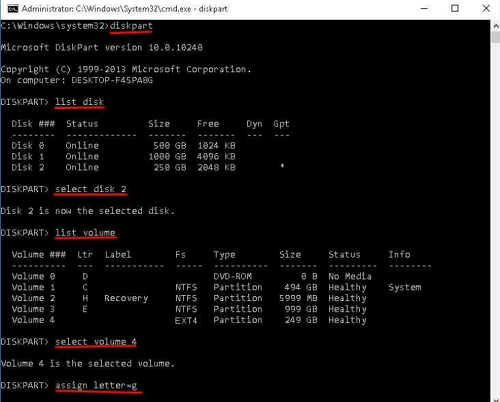
Adım 8: "Harf ata=Z" komutunu girin. Seçtiğiniz alfabenin daha önce bahsedilen harflerden farklı olması gerektiğini unutmayın.
Artıları
- Silinen Ext4 bölümünü kurtarmak için bir komut kutusu kullanmak basit bir çözümdür.
- Hemen sonuç verecektir.
- Komut kutusunun kullanıcı arayüzü yoktur, bu da yaklaşımı daha da basitleştirir.
Eksileri
- Yeni kullanıcılar yanlış komutları girmemelidir. Ext4 ile ilgili konuları karmaşık hale getirebilir.
- Komut satırı aşina olmayı gerektirir.
Bölüm 3: Önlem: Ext4/Ext3/Ext2 bölümlerinin kaybını önleyin
Veri kaybının acı verici bir deneyim olduğunun bilincindeyiz. Dosyalar kurumsalsa ve müşterileriniz için onlara hemen ihtiyacınız varsa, durum sinir bozucu hale gelir. Kullanıcı silinen Ext4 bölümünü kolayca kurtarabilse de veri kaybını önlemek çok daha kolaydır.
- Kullanıcı, veri bütünlüğünü korumak için diskleri düzenli olarak bölümlendirebilir.
- Ayrıca kullanıcı, bilgileri korumak için verileri düzenli olarak yedekleyebilir.
- Kullanıcılar ayrıca Ext4/Ext3/Ext2 bölümleri ve bunların iç çalışmaları konusunda da kendilerini eğitebilirler.
- Son olarak, profesyonel yazılım Tenorshare 4DDiG, disk biçimlendirme ve yeniden biçimlendirme konusunda işbirliği yapacak.
Ext4 bölümünün Veri Kurtarmasıyla ilgili SSS:
1. Kalıcı Olarak Silinen Bir Bölümü Nasıl Kurtarırım?
- Kullanıcı silinmiş bölümler için diski tarayacaktır. Sistem diski "bölümler silinirse ayrılmamış" olarak işaretleyecektir. Diske sağ tıklayın ve "Bölümleri Tara" seçeneğini seçin.
- Algılanan Bölümü seçin ve "Geri Yükle"ye tıklayın.
- Açılır menüden Bölümü Geri Yükle.
- Geri yüklemek istediğiniz bölümü onaylayın.
- Disk alanını analiz edin. Yeşil, örtüşme olmadığını ima eder. Aksi halde bölüm kırmızı olur.
- Bölümü onaylamak için sürücüye bir alfabe atayın.
- İşlemi tamamlamak için ekranın altındaki "Geri Yükle" düğmesine tıklayın.
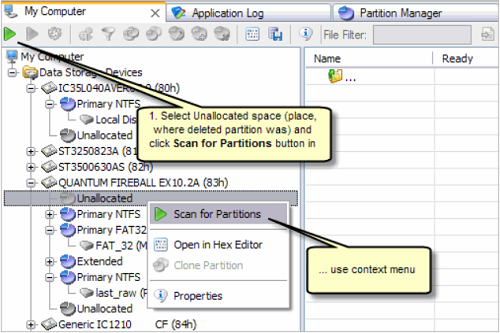
2. Silinen Bölümden Veriler Kurtarılabilir mi?
Teknik olarak konuşursak, kullanıcı yanlışlıkla bölümü sildiğinde sistem artık sabit sürücüye bir konum atamayacaktır. Sonuç olarak sistem boş sürücünün üzerine yazabilir. Ancak disk bölümleri tehlikeye atılmamışsa kullanıcı yukarıda belirtilen yöntemleri kullanarak bölümü geri yükleyebilir.
3. Bir Linux Bölümünü Windows'tan Nasıl Geri Yükleyebilirim?
- Bölümünü kaybettiğiniz diski seçin. "Tara"ya tıklayın.
- Analizin tamamlanmasını bekleyin. Yazılım kayıp Linux bölümünü bulacaktır.
- Kurtarma işlemini tamamlamak ve bölümü geri yüklemek için Kurtar'a tıklayın.
4. Ext4 Bölümünü Nasıl Görüntülerim?
Ne yazık ki kullanıcı, Windows ile doğrudan etkileşime giren özel bir yazılım olmadan Ext4 bölümüne erişemez. Piyasada birçok disk bölümleme yazılımı bulunmaktadır. Fakat, önerimiz, Tenorshare 4DDiG'i sürücüye yüklemeniz, biçimlendirmeniz ve Ext4 bölümlerinden silinen dosyaları kurtarmanız içindir. Yazılım Ext4 bölümlerini profesyonel olarak tanıyacaktır.
Sonuç
Silinen dosyaların Ext4 bölümünden nasıl kurtarılacağına ilişkin kapsamlı kılavuzu beğeneceğinizi umuyoruz. Tenorshare 4DDiG data recovery software yalnızca Windows'ta değil Mac'te de kullanılabilir, Ext4 veri kurtarma sürecini sizin için basitleştirir. Tenorshare 4DDiG'ye dünya çapındaki şirketler, mobil geliştiriciler ve işletme sahipleri güvenmektedir. Artık 10 milyon memnun müşteriden biri olmanın zamanı geldi, o halde Tenorshare 4DDiG'yi bugün indirin!